팀뷰어 임시 비밀번호 대신 내가 설정한 개인 암호로 접속하는 법
다른 컴퓨터를 다른 곳에서 원격으로 컨트롤하고자 할 때 사용할 때 팀뷰어 프로그램을
사용합니다.
보통 팀뷰어를 사용 시 서버에 임시 비밀번호를 발급하고 클라이언트에서
서버의 임시 비밀번호를 입력해서 들어가는데요.
이 임시 비밀번호도 팀뷰어를 종료했다가 다시 실행하게 되면 새로운 임시 비밀번호로 변경됩니다.
자주 접속하는 경우 내가 설정한 비밀번호로 접속할 수 있는데요.
방법을 알아보겠습니다.
팀뷰어 실행 후 우측 상단 톱니바퀴 모양의 [옵션]을 선택합니다.

옵션 창이 열리면 왼쪽 메뉴에서 [고급]을 선택해 주세요

고급 화면으로 이동하면 [고급 옵션 보기]를 선택합니다.
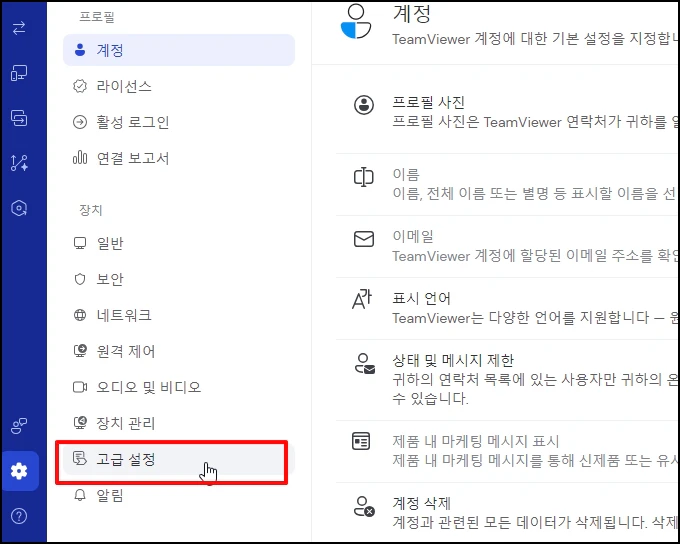
고급 옵션 창이 나오면 개인 비밀번호 항목에서 비밀번호와 비밀번호 확인에 원하시는 암호를 입력 후 [OK] 버튼을 클릭합니다.
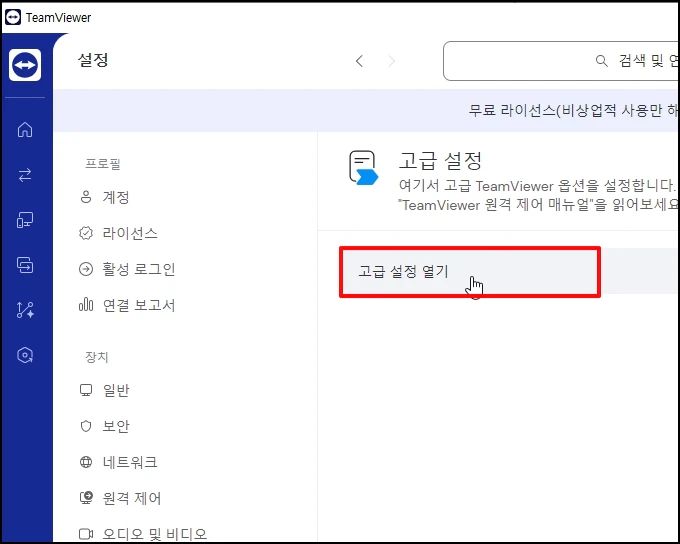
이제 팀뷰어를 설정하신 비밀번호로 접속할 수 있습니다.
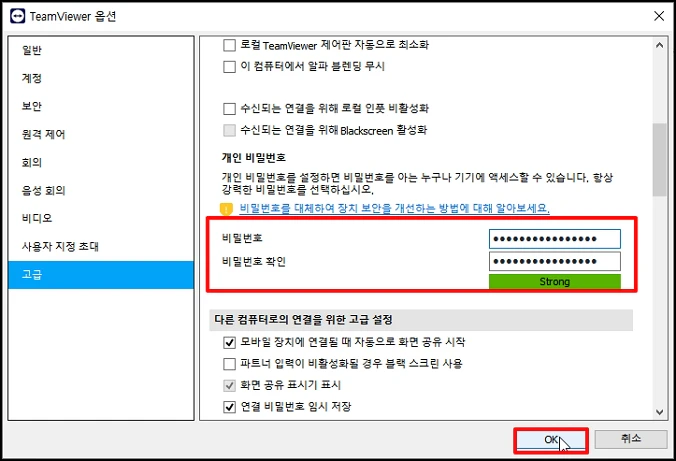
팀뷰어 임시 비밀번호 대신 내가 설정한 개인 암호로 접속하는 방법을 알아보았습니다.